De când a fost introdus în 2011, Apple Siri Asistentul vocal te poate înnebuni adesea. De parcă răspunsurile nefolositoare ale lui Siri nu ar fi suficient de iritante atunci când le doriți, Siri întrerupe adesea o conversație, o întâlnire sau o emisiune TV când nu ați cerut absolut nimic. Cum oprești Siri să se activeze aleatoriu?
Da, Siri poate fi de ajutor, cum ar fi forțând repornirea iPhone-ului sau controlul aspiratorului robot — dar de multe ori poate fi un oaspete nedorit, activând atunci când doriți să-l zipească.
Siri este disponibil pe toate dispozitivele Apple, dar este cel mai probabil să se activeze atunci când doriți mai puțin pe Apple Watch și Mac. Citiți mai departe pentru a dezactiva câteva setări Siri enervante.
Opriți Siri să se activeze singur
Cum să dezactivați Siri pe Apple Watch
Apple Watch este singurul dispozitiv care ascultă comenzi fără a spune mai întâi „Hei Siri”. De fiecare dată când ceasul este ridicat sau activ, acesta ascultă ceva pentru care Siri ar putea lua măsuri. Este
puțin mai convenabil, dar majoritatea oamenilor sunt oricum instruiți să înceapă cu „Hei Siri”.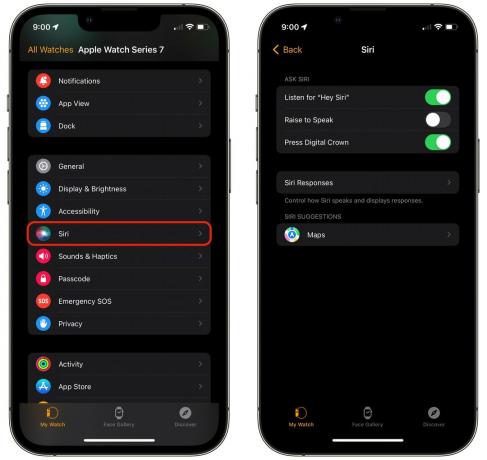
Captură de ecran: D. Griffin Jones/Cultul Mac
Puteți dezactiva această opțiune, împreună cu alte câteva declanșatoare Siri, în aplicația Watch. Mergi la Urmăriți > Siri și stingeți Ridicați-vă pentru a vorbi.
De asemenea, puteți dezactiva Ascultă „Hei Siri” pentru a reduce și mai mult Siri de la activarea aleatorie.
Dacă purtați mâneci lungi groase și/sau mănuși în timpul iernii sau dacă aveți mâinile mari, este posibil să activați accidental Siri apăsând în coroană. Opriți Apăsați Digital Crown pentru a opri Siri în acest fel - dar rețineți că, cu toate aceste setări dezactivate, nu veți avea Siri pe Apple Watch.
Cum să dezactivați Siri pe Mac
Siri a fost adus pe Mac, dar deoarece majoritatea aplicațiilor Mac sunt construite diferit de aplicațiile iPhone, Siri nu funcționează întotdeauna în același mod. Personal, nu folosesc niciodată Siri pe Mac-ul meu, dar am declanșat accidental Siri de mai multe ori decât pot număra.
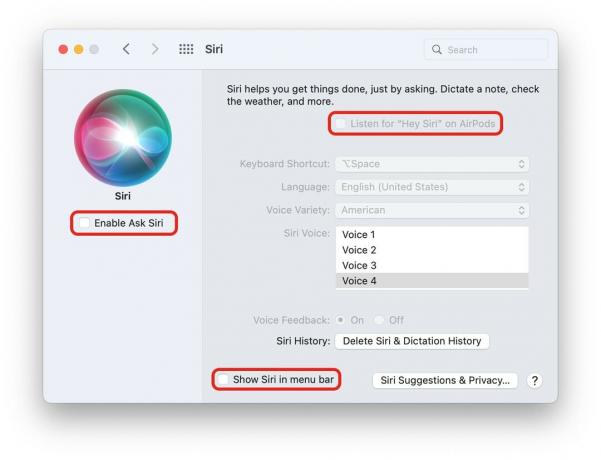
Captură de ecran: D. Griffin Jones/Cultul Mac
Siri este activat cu o tastă Siri dedicată pe Mac-urile mai noi cu silicon Apple și o comandă rapidă de la tastatură pe Mac-urile mai vechi. Există și butonul Siri în bara de meniu. Dacă aveți AirPods, „Hei Siri” va funcționa și pe Mac. Pentru a dezactiva acest lucru, accesați Preferințe de sistem > Siri (sau Setarile sistemului în macOS Ventura).
Setați comanda rapidă de la tastatură la Oprit. Dacă ați conectat recent AirPod-urile la Mac, ar trebui să luați în considerare dezactivarea Ascultă „Hei Siri” pe AirPods. Dacă nu-l doriți deloc pe Siri, dezactivați Activați Ask Siri și stingeți Afișați Siri în bara de meniu.
Cum să dezactivați Siri pe iPhone și iPad

Captură de ecran: D. Griffin Jones/Cultul Mac
Mergi la Setări > Siri și căutare pentru a găsi setările Siri pe iPhone.
Opriți Permiteți Siri când este blocat pentru a elimina cele mai multe apeluri accidentale Hey Siri — atunci când telefonul stă inactiv pe un birou sau o masă din apropiere. Opriți Ascultă „Hei Siri” pentru a dezactiva complet funcția, chiar și atunci când telefonul este folosit în mână.
Opriți Apăsați butonul lateral pentru Siri pentru a preveni activarea Siri prin apăsarea butonului de pornire în caz de accident.
Cu toate trei oprite, nu veți putea activa deloc Siri.
Cum să dezactivați Siri pe AirPods
Siri este activat pe AirPods fie printr-o apăsare (AirPods și AirPods 2), prin apăsare (AirPods Pro și AirPods 3), fie printr-o apăsare de buton (AirPods Max).
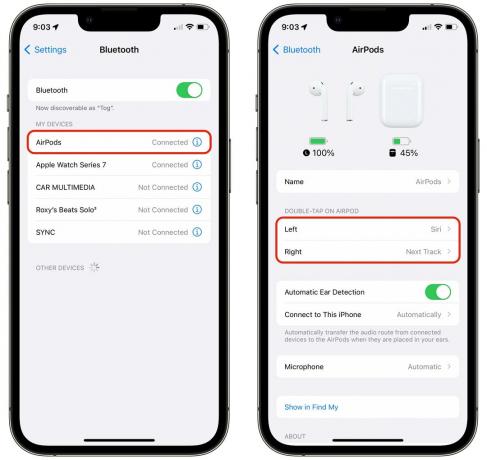
Captură de ecran: D. Griffin Jones/Cultul Mac
Pentru a dezactiva Siri, asigurați-vă că AirPod-urile sunt conectate. Mergi la Setări > Bluetooth și apăsați pe i butonul de lângă AirPod-urile dvs. De aici, puteți personaliza comenzile AirPod din stânga și din dreapta. Atingeți pe fiecare și schimbați-l de la Siri la Redare/Pauză, Piesa următoare, Piesa anterioară sau nimic.
Dacă nu vedeți acest meniu, asigurați-vă că AirPod-urile sunt conectate mai întâi la iPhone.
Cum să dezactivați Siri pe HomePod
„Hei Siri” este modalitatea principală de a interacționa cu un HomePod. Dar dacă, dintr-un motiv oarecare, doriți să apăsați fizic butonul de deasupra sau să redați muzica și podcast-urile de pe dispozitiv pe HomePod și nimic altceva, puteți dezactiva Hey Siri.
Spuneți doar „Hei Siri, dezactivați Hei Siri” și confirmați cu „da”.
Dacă doriți să o reporniți mai târziu, apăsați și mențineți apăsată partea de sus a HomePod și spuneți „Porniți Hei Siri”.
Cum să dezactivați Siri pe Apple TV
Noua telecomandă Apple TV plasează butonul Siri într-un loc ciudat: partea laterală, în locul exact, s-ar putea apuca telecomanda în timp ce o ridici de pe o masă sau o crăpătură de canapea. Și asta ca să nu mai vorbim de vechea telecomandă, mult criticat, cu butonul Siri chiar lângă butonul Înapoi, butonul Pauză și butonul Volum.
Mergi la Setări > General > Siri și opriți Siri.
Dacă sunteți interesat de o telecomandă Apple TV fără Siri, vă recomandăm Funcția 101 Buton Telecomandă.

